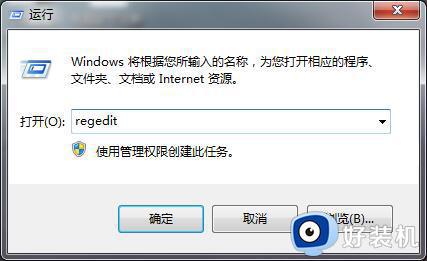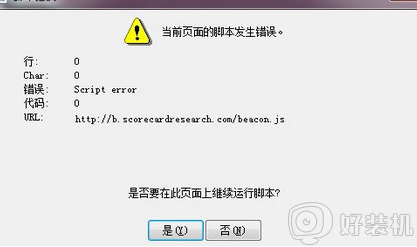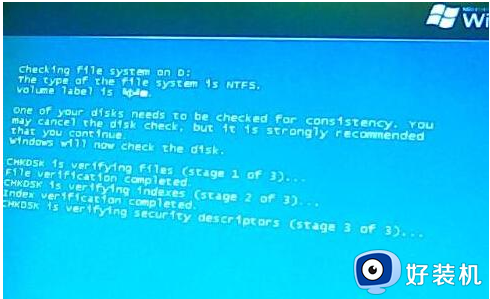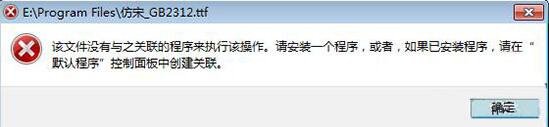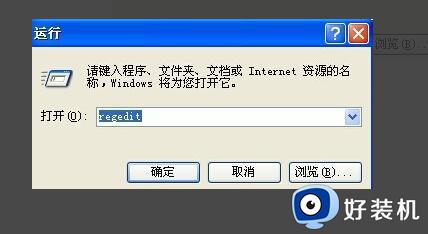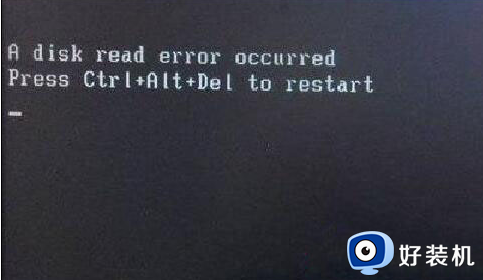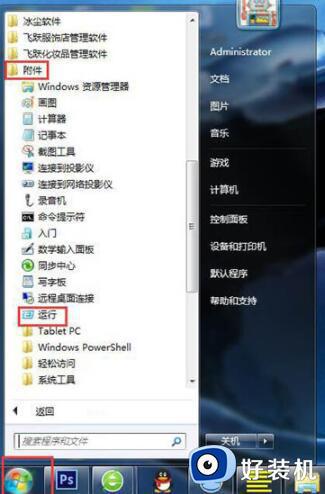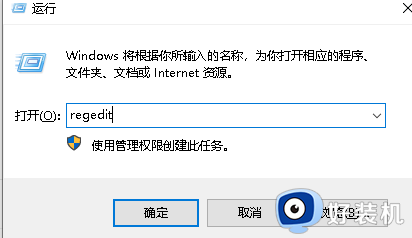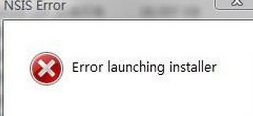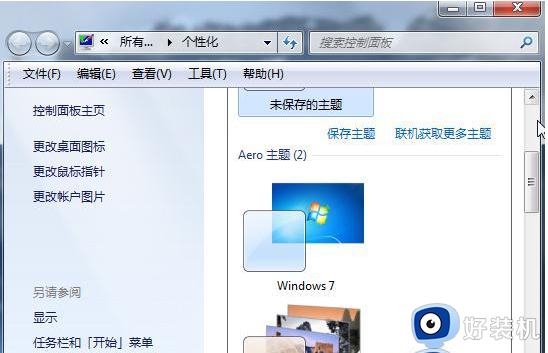win7系统下载安装软件提示NSIS Error窗口如何解决
在win7系统中,我们经常会下载安装各种软件来使用,但是有时候会遇到一些问题,例如有部分win7系统用户反映说遇到了下载安装软件的时候,提示NSIS Error错误窗口,导致无法正常安装,这可该怎么办呢,原因比较多,本教程这就给大家介绍一下win7系统下载安装软件提示NSIS Error窗口的解决方法。
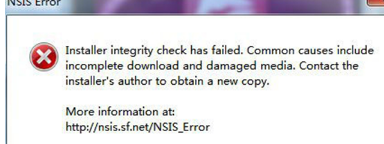
方法如下:
1、使用不同的下载工具重新下载软件,或更换下载地址。
2、尝试将下载的存放目录换成另一个磁盘分区。
3、使用磁盘扫描程序或chkdsk扫描并修复磁盘错误。
4、如果还是不行的话,可在别的电脑上拷贝正常的安装包来尝试安装。
5、使用杀毒软件对硬盘进行全盘扫描,查看是否病毒感染程序的原因。
6、NSIS错误与内存条故障有关,建议使用硬件检测程序检查内存条的性能。可尝试拔下内存条,重插一次。
7、如果问题仍旧,还有一种极端的方法:单击“开始——运行”,输入CMD,进入命令行。在NSIS安装的文件路径中执行“程序名.exe/ncrc”的命令,安装程序将不作自身校验,对其进行强制安装。
关于win7系统下载安装软件提示NSIS Error窗口的详细解决教程就为大家介绍到这里了,有碰到一样情况的用户们可以参考上述内容来尝试进行修复吧。